Po kelerių metų sąstingio atrodo, kad „Apple“ vėl rado savo „iPad“ linijos griovelį. Daugelį to galima priskirti įrenginių įvairovei, pradedant pradinio lygio „iPad“ ir baigiant 2018 m. „iPad Pro“ parinktimis. Naujieji „iPad“ veikia miego režimu, tačiau juos reikia mokytis iš naujo, jei, be kita ko, bandote visiškai išjungti naująjį „iPad Pro“ ar „iPad“.
Turinys
- Susiję skaitymai
- Kaip visiškai išjungti naująjį iPad
-
Kaip išjungti naująjį „iPad Pro“.
- Naujojo iPad išjungimas naudojant nustatymus
-
Išvada
- Susiję įrašai:
Susiję skaitymai
- Ar jūsų iPad suderinamas su iPadOS? Štai ką turėtumėte žinoti
- Praktinė naujojo „iPad Pro 2018“ apžvalga
- „iOS 13“ arba „iPadOS“ problemos ir kaip jas išspręsti – Trikčių šalinimo vadovas
- Kaip žiūrėti filmus iš išorinio disko „iPad“ naudojant „iPadOS“.
- Ar turėtumėte nusipirkti „Apple“ naujai išleistus „iPad Mini“ ir „iPad Air“?
Ne paslaptis, kad „iPad“ bus viena iš populiariausių švenčių bilietų, tačiau beveik kiekvienam kyla vienas klausimas – kaip jį išjungti? Tai gali būti pagirių jausmas iš senų laikų, kai dienos pabaigoje išjungiate kompiuterį arba galiausiai radote klaidą ir turite ją pašalinti. Nepaisant to, mes norime pasidalinti, kaip galite išjungti naująjį iPad, neatsižvelgiant į tai, kurią versiją turite.
Kaip visiškai išjungti naująjį iPad
Prieš pasidalydami, kaip išjungti iPad, pabandykime išsiaiškinti, kokią versiją turite. Nors yra keletas skirtingų modelių, yra du skirtingi dizainai, kurie turėtų padėti išsiaiškinti, kas vyksta. Pirmajam iPad išjungimo būdui reikia iPad su tradiciniu namų mygtuku.
Štai trumpas naujausių „iPad“ su „Apple“ namų mygtuku sąrašas:
- iPad mini
- iPad
- iPad Air
Tai yra dizainas, kurį tikriausiai esate įpratę matyti, nebent atkreipėte dėmesį į „Apple“ rinkodaros pastangas. Nepaisant to, visiškai išjungti „standartinį“ iPad yra gana paprasta:
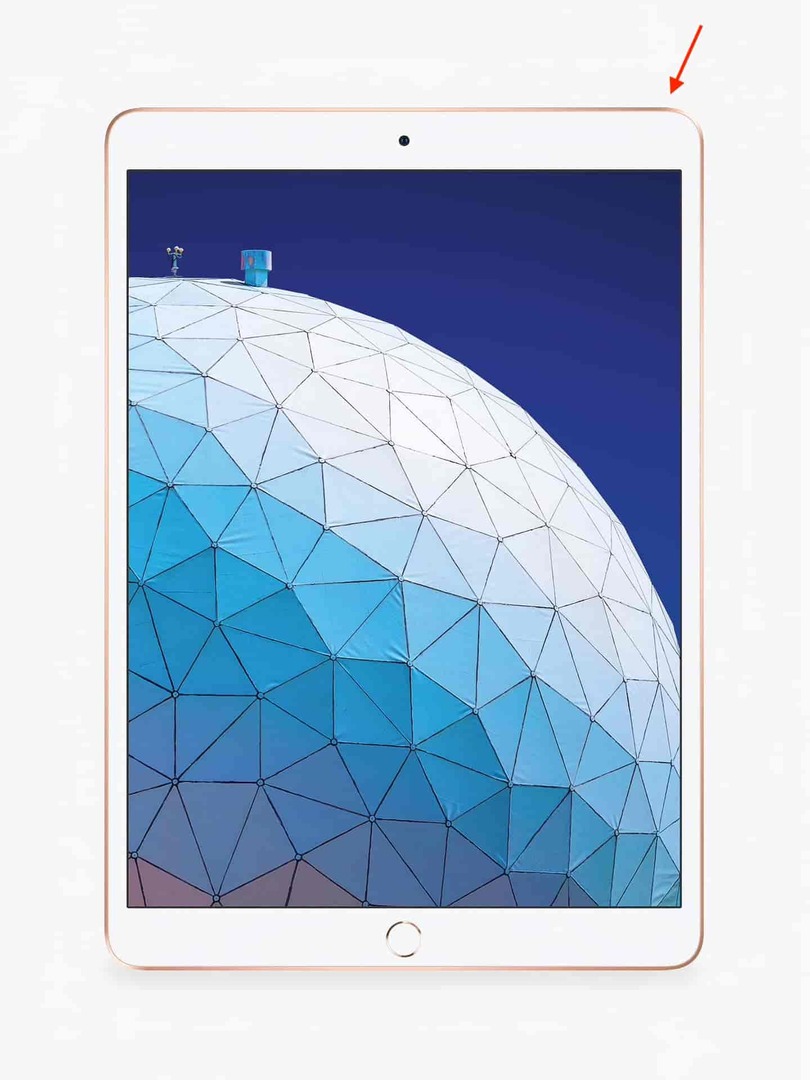
- Paspauskite ir palaikykite maitinimo mygtuką viršutiniame dešiniajame iPad kampe
- Laikykite nuspaudę, kol ekrano viršuje pasirodys maitinimo išjungimo slankiklis
- Perkelkite slankiklį Slide to Power Off iki galo į dešinę
Kai baigsite, ekrane pasirodys mažas besisukantis ratas prieš sutemus ir išsijungus.
Jei reikia priverstinai išsijungti iPad, turite paspausti ir palaikyti maitinimo mygtuką ir namų mygtuką bent 10 sekundžių. Paprastai vienintelis kartas, kai šis metodas bus reikalingas, yra tada, kai programa perėmė valdymą ir užšaldė jūsų iPad.
Kaip išjungti naująjį „iPad Pro“.
Ką daryti, jei turite vieną iš tų naujų ir prabangių „iPad“ su mažais rėmeliais ir be pagrindinio mygtuko? Štai du galimi modeliai, kuriuos gavote:
- 11 colių iPad Pro
- 12,9 colio iPad Pro
Šių iPad išjungimo būdas taip pat yra gana paprastas, nes tereikia paspausti ir palaikyti du iš trijų galimų mygtukų:
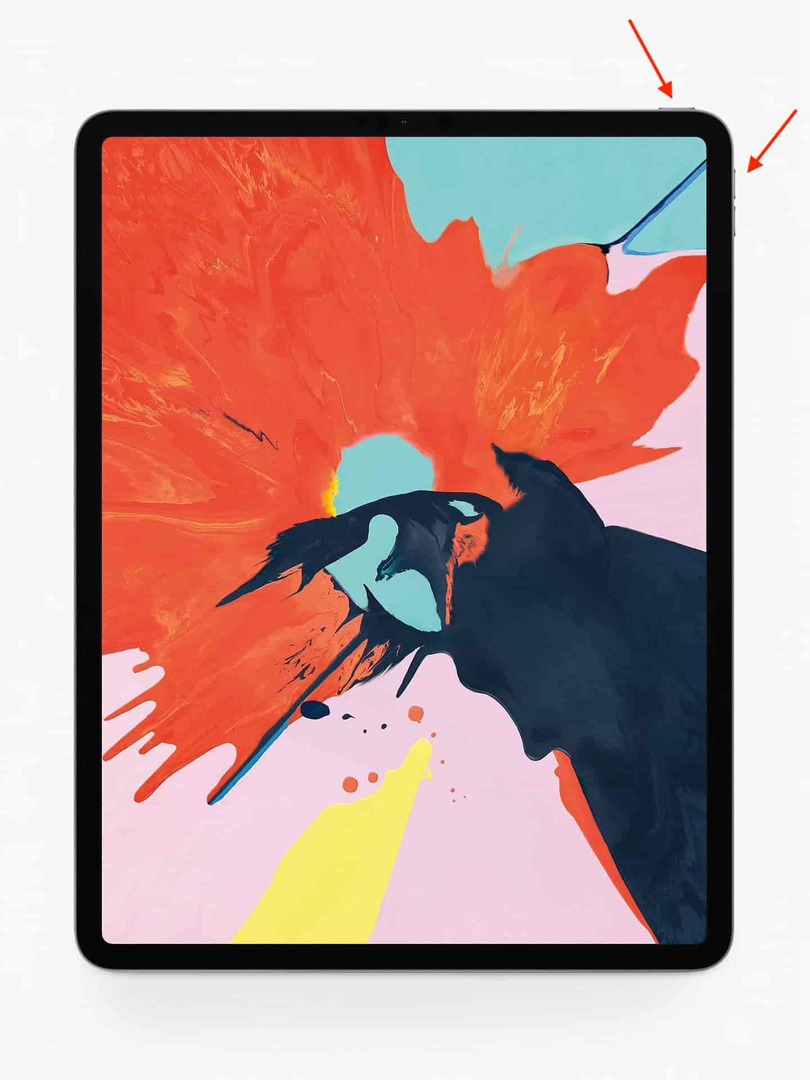
- Paspauskite ir palaikykite maitinimo mygtuką kartu su bet kuriuo garsumo mygtuku
- Laikykite nuspaudę, kol ekrano viršuje pasirodys maitinimo išjungimo slankiklis
- Perkelkite slankiklį Slide to Power Off iki galo į dešinę
Vėlgi, prieš sutemus ir išsijungiant, ekrane pasirodys mažas besisukantis ratas.
Jei reikia priversti „iPad Pro“ paleisti iš naujo, turite atlikti šiuos veiksmus:
- Paspauskite ir greitai atleiskite garsumo didinimo mygtuką
- Paspauskite ir atleiskite garsumo mažinimo mygtuką
- Paspauskite ir palaikykite maitinimo mygtuką, kol jūsų iPad bus paleistas iš naujo
Tai parodys visiškai tamsus ekranas prieš pasirodant Apple logotipui. Pamatę logotipą, atleiskite maitinimo mygtuką ir jūsų „iPad“ toliau dirbs, kad įsijungtų iš naujo.
Naujojo iPad išjungimas naudojant nustatymus
Galiausiai taip pat galite visiškai išjungti naująjį „iPad“ arba „iPadPro“ naudodami „iPadOS“ nustatymų programas. Bakstelėkite Nustatymai > Bendrieji ir slinkite žemyn iki pat apačios. Jūs rasite parinktį "Išjungti“, tai visiškai išjungs jūsų iPad.
Išvada
Nerekomenduojama reguliariai išjungti iPad, nebent bandote taupyti energiją. Tačiau dažniau pasitaikanti priežastis yra tada, kai jūsų iPad kenčia nuo problemų, susijusių su skirtingomis programomis.
Nepaisant to, šie veiksmai padės visiškai išjungti naująjį „iPad“ arba priversti jį paleisti iš naujo, jei iškiltų tokia situacija. Praneškite mums komentaruose, jei turite kitų klausimų, ir mes mielai padėsime!
Andrew yra laisvai samdomas rašytojas, gyvenantis JAV rytinėje pakrantėje.
Bėgant metams jis rašė įvairioms svetainėms, įskaitant „iMore“, „Android Central“, „Phandroid“ ir keletą kitų. Dabar jis dienas leidžia dirbdamas ŠVOK įmonėje, o naktimis dirba kaip laisvai samdomas rašytojas.